
文章插图
1、同时按住win+i , 打开Windows设置页面 , 并点击“系统”;
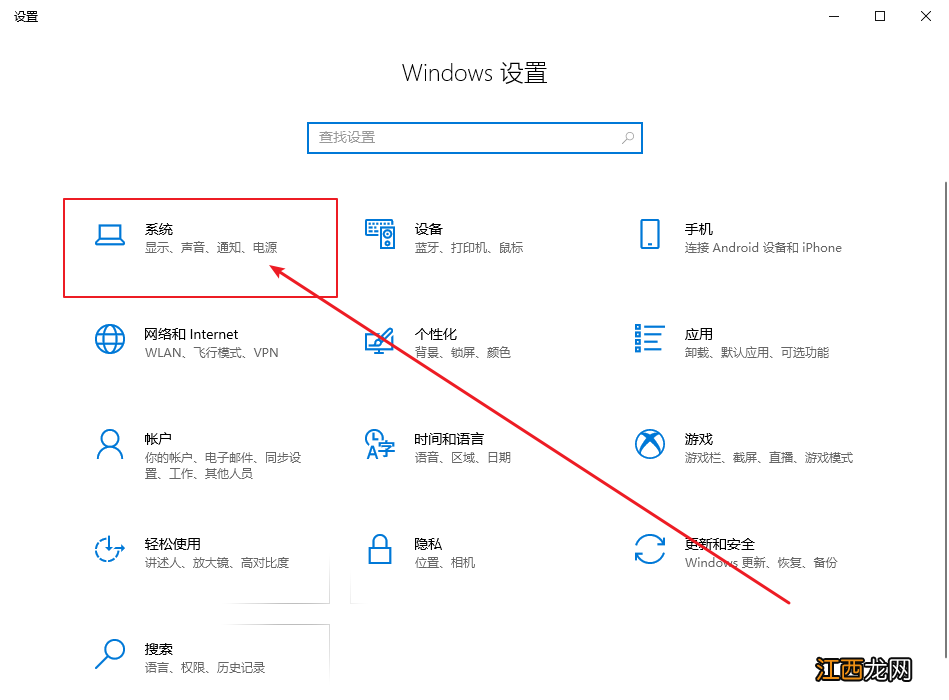
文章插图
2、点击左侧“电源和睡眠” , 再点击右侧 “其他电源设置”;
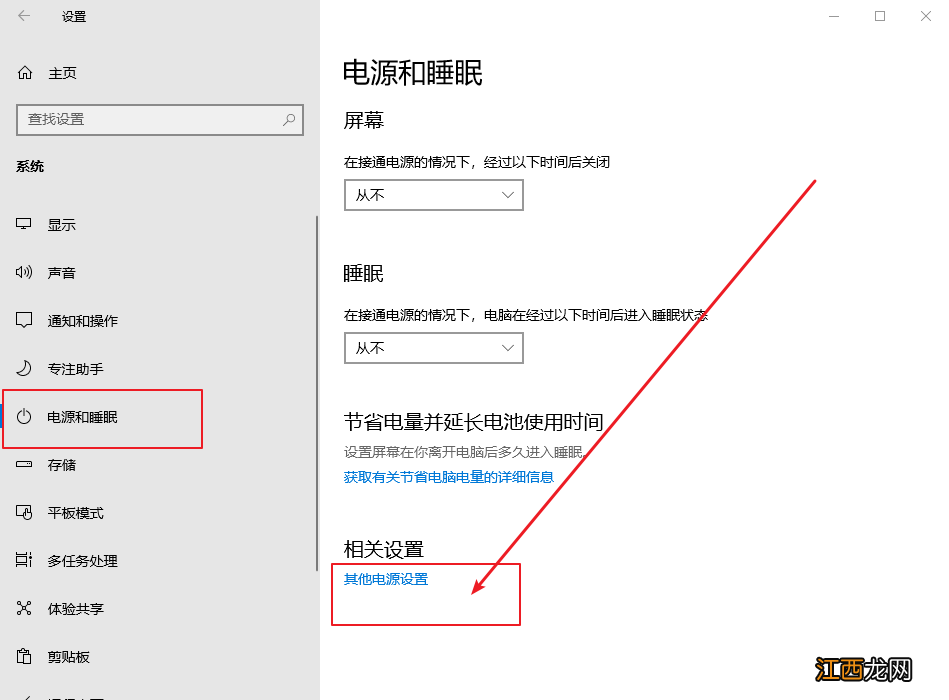
文章插图
【惠普游戏本怎么开高性能模式 惠普电脑怎么设置高性能】3、进入电源选项后 , 点击“高性能”计划 , 点击“更改计划设置”;
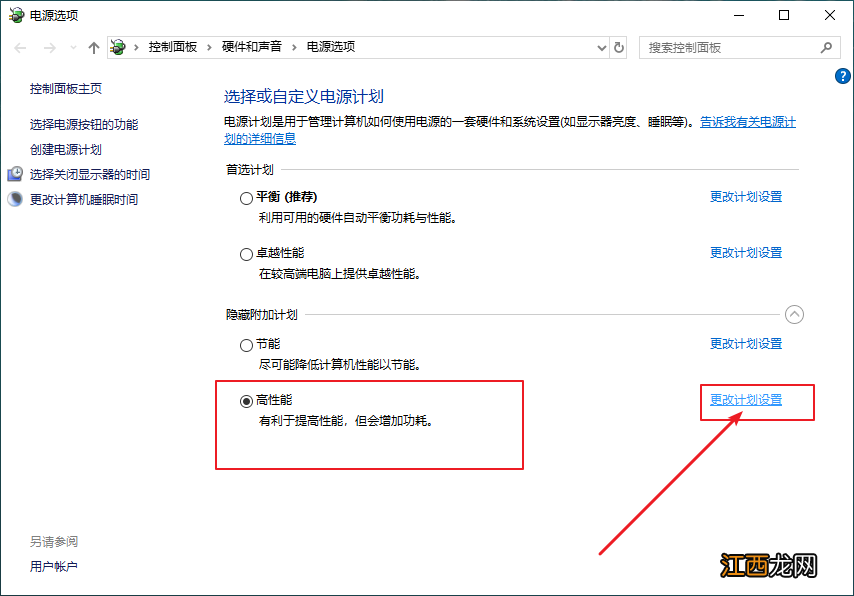
文章插图
4、然后 , 选择“更改高级电源设置”;
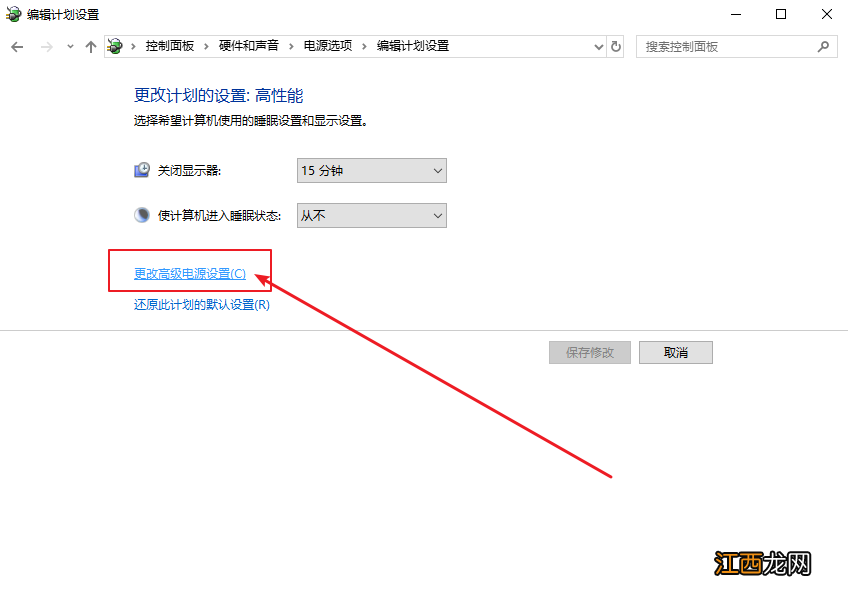
文章插图
5、在电源选项界面中 , 将Internet Explorer和无线适配器设置为“最高性能”;
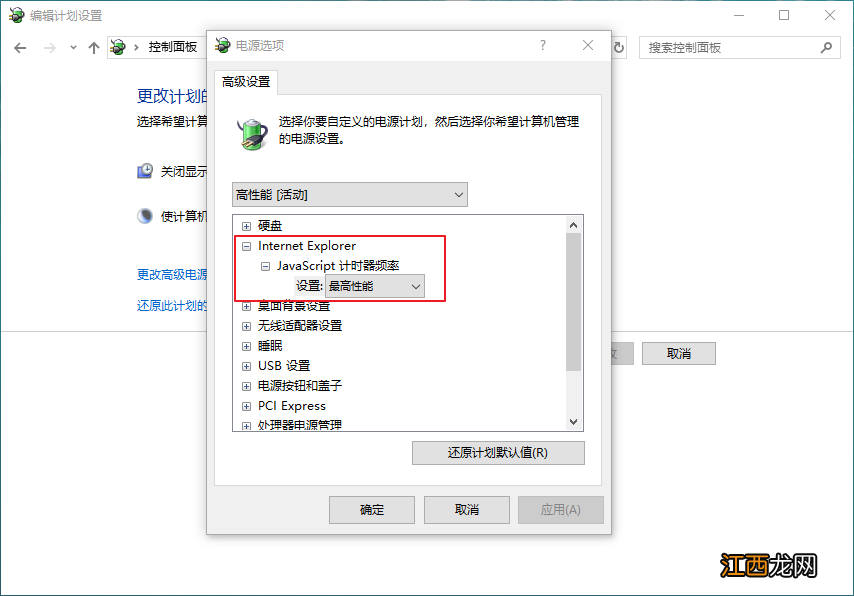
文章插图

文章插图
6、处理器电源管理中的最小处理器状态调整为100% , 系统散热方式调整为主动 , 最大处理器状态调整为100%;
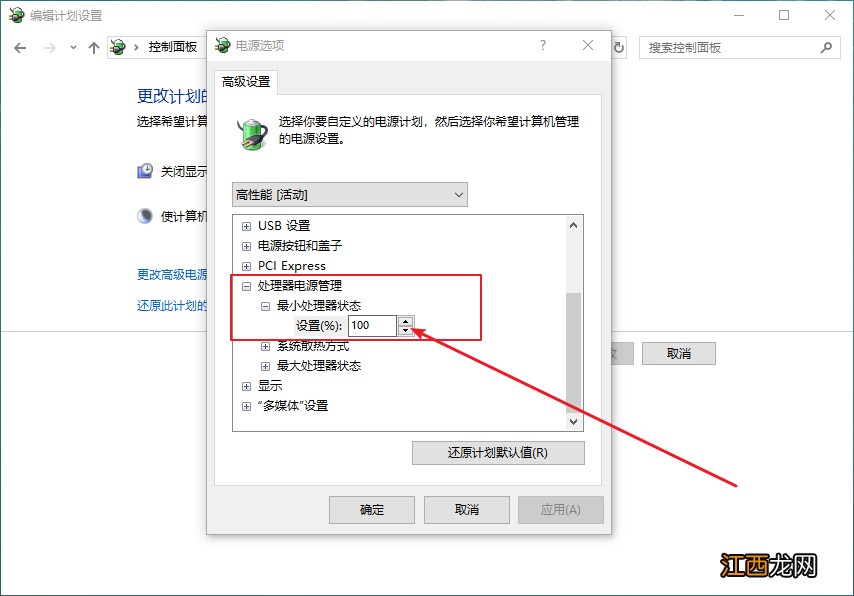
文章插图
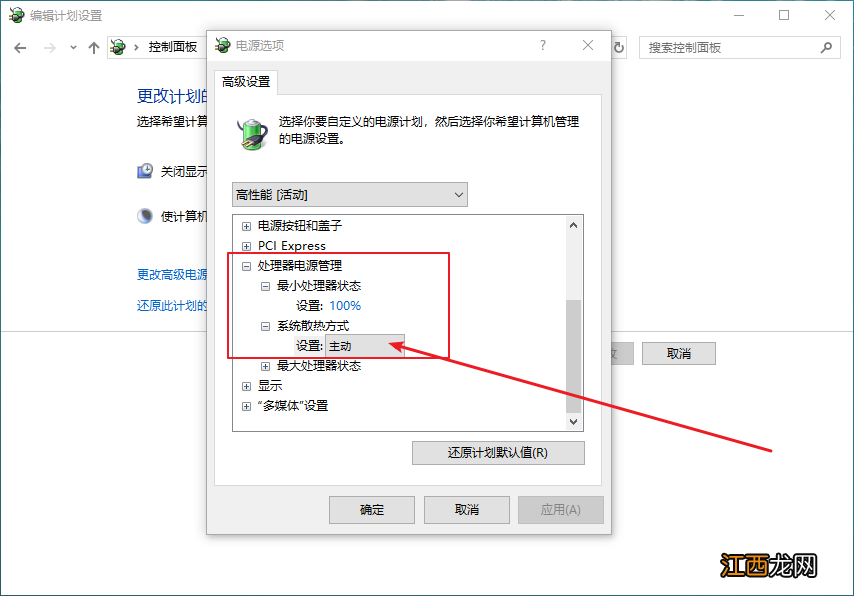
文章插图

文章插图
7、最后 , 设置多媒体设置下方的播放视频时为“优化视频质量”即可 。

文章插图
以上就是惠普电脑400打开高性能模式加速游戏的操作步骤 。 如果你在玩游戏的时候 , 也出现了卡顿 , 性能不佳的状况 , 可以选择开启高性能模式 , 希望可以帮助到各位有需要的朋友 。
相关经验推荐
- 情侣游戏昵称一男一女霸气十足
- 华为Mate 20X游戏性能怎么样?玩游戏就选华为Mate 20X
- 手机开罗游戏哪款好玩?6款开罗游戏推荐
- 复古风格简短一点的男生游戏昵称精选
- 冷酷高傲游戏网名男生孤桀
- 情侣游戏名字四个字污点的
- 最吸引人的qq游戏网名男让人眼前一亮
- 我的会说话的安吉拉游戏评测 汤姆猫再养成[多图]
- 楚留香手游一拳大师奇遇任务触发和完成方法[图]
- 大话西游手游时间服5月什么时候开新区?什么时候合区?[多图]
















